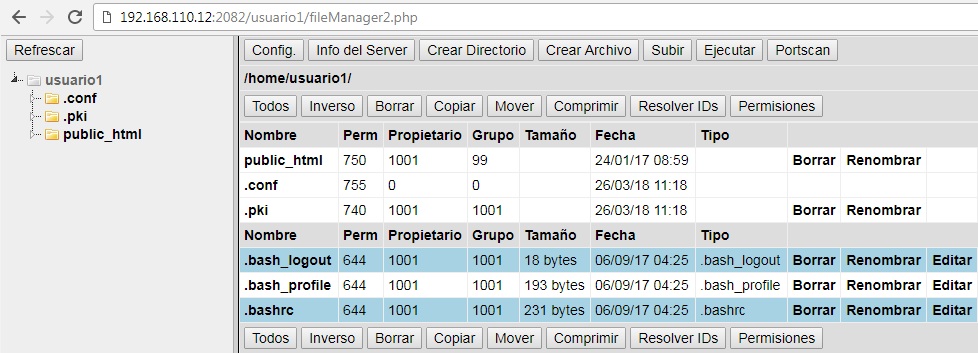On se connecte à l’IP de notre serveur avec CentOS Web Panel au port 2030 avec un navigateur web (par exemple avec Google Chrome) et on accède par le panneau administrateur avec l’utilisateur root et son mot de passe correspondant.
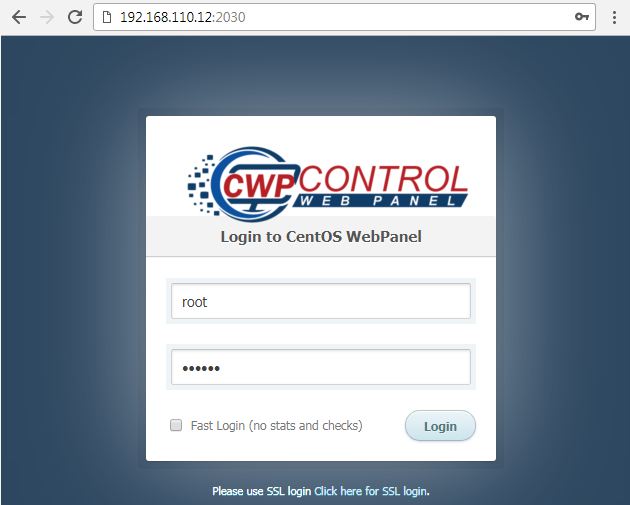
Une fois à l’intérieur du panneau de contrôle, créez un nouvel utilisateur. Pour ce faire, dans le menu latéral, cliquez sur Compte utilisateur et Nouveau compte.
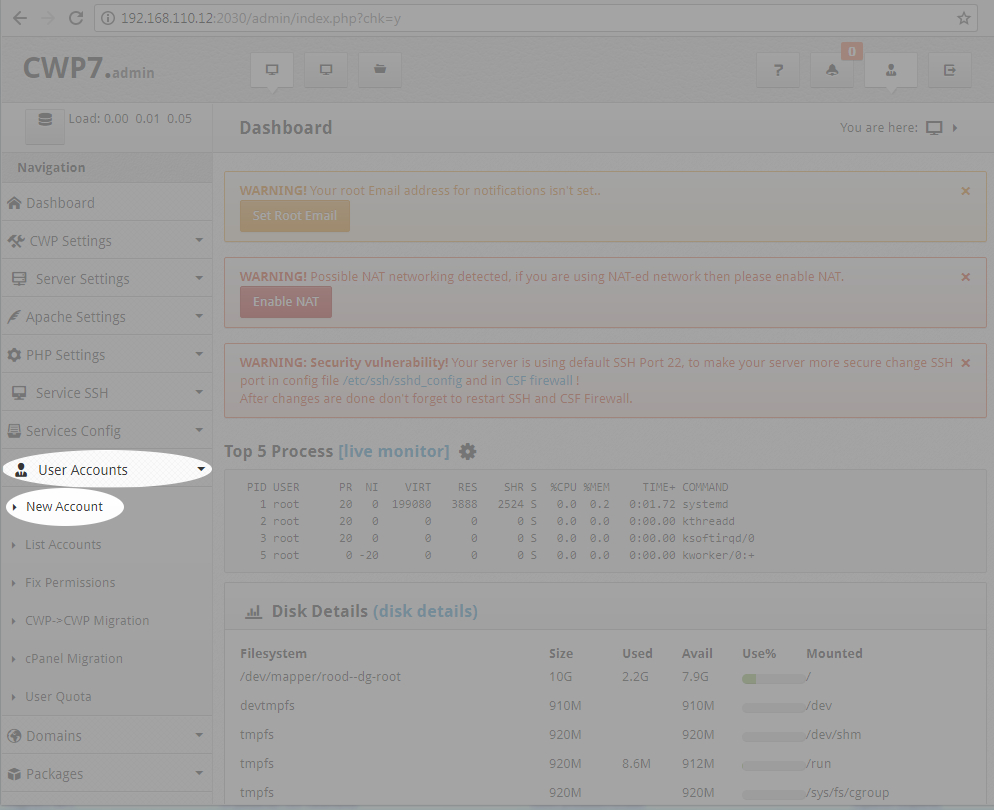
Puis nous remplissons les détails du compte de l’utilisateur.
IMPORTANT : Dans la section IP du serveur, nous utiliserons l’IP privée du serveur, car cela facilitera la gestion ultérieure.
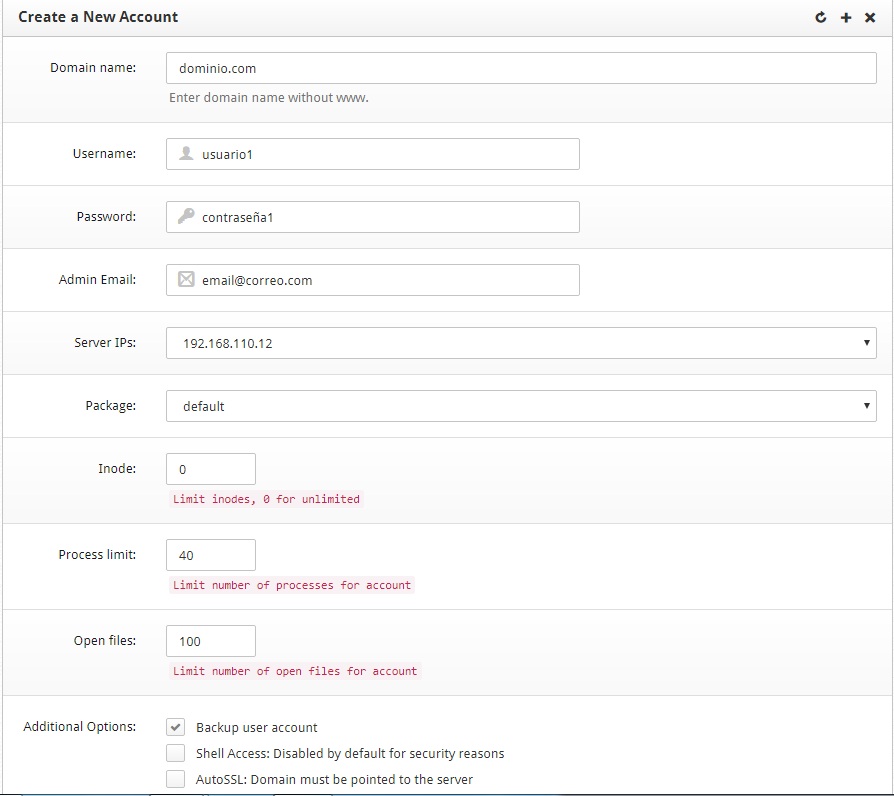
Après avoir créé l’utilisateur, le chemin d’accès au répertoire public_html, l’hôte virtuel créé et les détails du compte utilisateur apparaîtront :
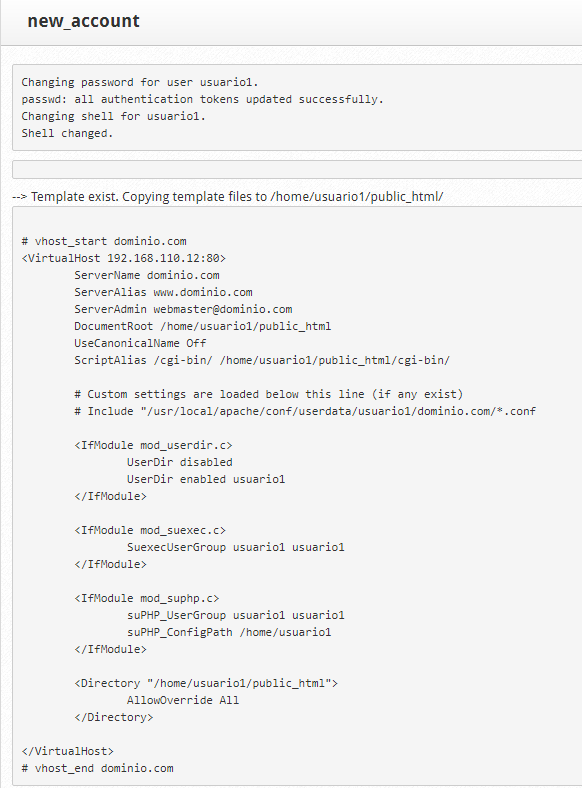
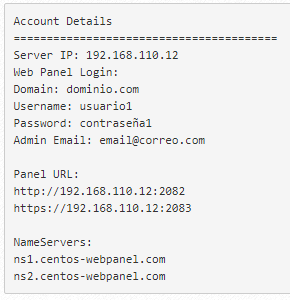
Une fois l’utilisateur créé, il devra utiliser le panneau de contrôle de l’utilisateur. Pour ce faire, nous accédons avec un navigateur web au port 2082(HTTP) ou 2083(HTTPS) de notre serveur, en utilisant les données utilisateur créées précédemment.
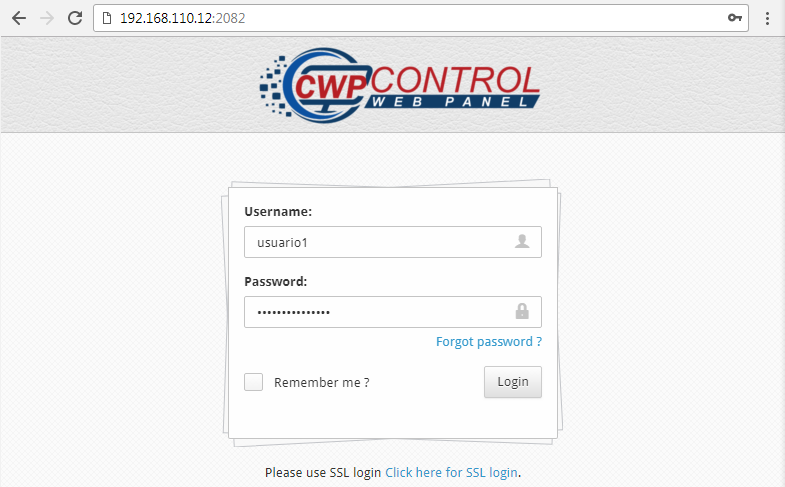
Une fois à l’intérieur du panneau, nous utiliserons le gestionnaire FTP pour publier du contenu sur notre serveur web. Pour ce faire, nous sélectionnons le gestionnaire de fichiers FTP dans le menu Gestion des fichiers du panneau latéral.
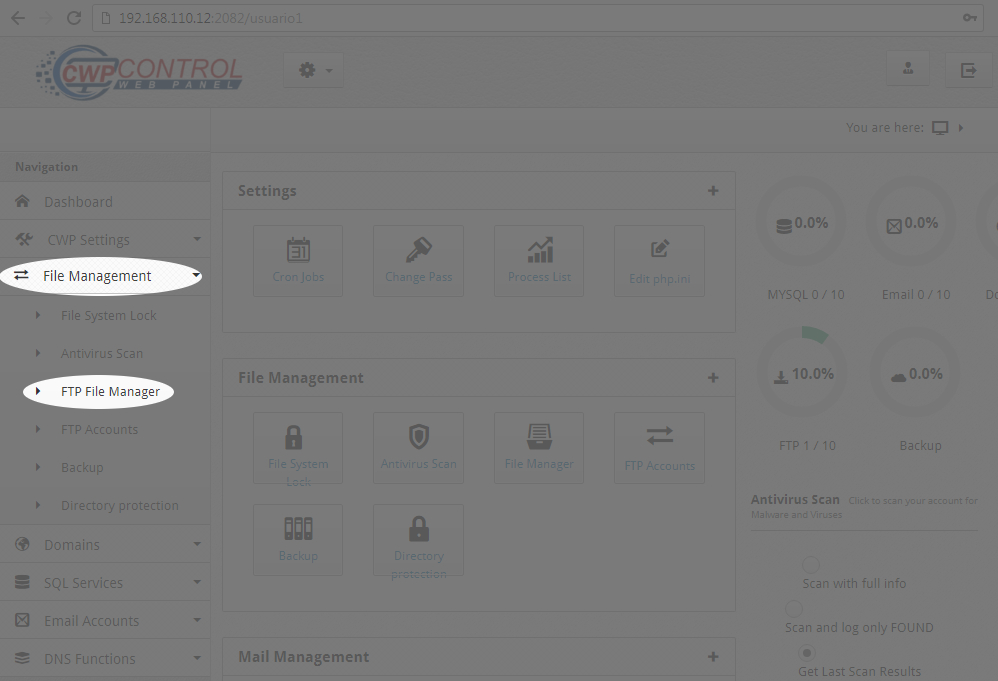
Et maintenant nous pouvons télécharger notre contenu dans public_html.